Якщо ви використовували комп’ютер у корпоративній мережі, вам, ймовірно, довелося додати веб-сайт до списку надійних сайтів, оскільки він інакше просто не працював би. Через деякий час у вас з’явиться безлад сайтів у вашому списку довірених сайтів ... так як же ви переносите їх на новий комп’ютер, не переписуючи їх?
Як і більшість інших речей у Windows, існує швидкий спосіб зробити це в реєстрі, створивши резервну копію єдиного ключа, про який ми розповімо сьогодні.
Що ми знову створюємо?
Для тих, хто не знає, про що йде мова, якщо ви перейдете на вкладку Безпека в розділі «Властивості браузера», у списку з’явиться піктограма надійних сайтів.

Вибір цієї піктограми, а потім кнопки Сайти відкриє діалогове вікно, яке дозволить вам додавати або видаляти сайти із зони.
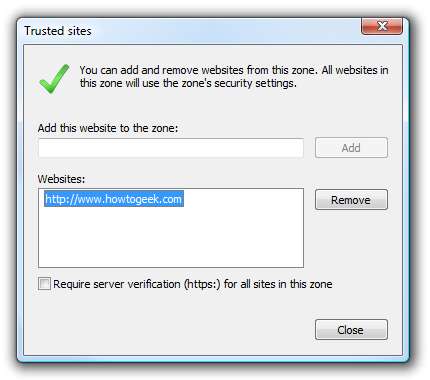
Для цілей цього прикладу я використовував чистий комп’ютер, до якого до списку було додано лише howtogeek.com, який було б нерозумно робити з резервної копії через реєстр ... це дійсно слід використовувати для машин з довгим списком.
Резервне копіювання за допомогою Regedit
Відкрийте regedit.exe за допомогою меню пошуку або поля запуску та перейдіть до наступної клавіші:
HKEY_CURRENT_USER \ Software \ Microsoft \ Windows \ CurrentVersion \ Internet Settings \ ZoneMap \ Domains
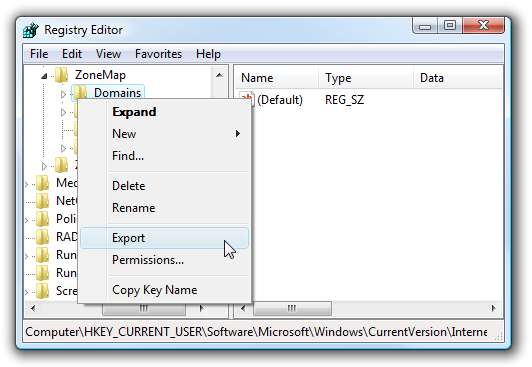
Клацніть правою кнопкою миші на ключі Домени та виберіть Експорт, а потім надайте файлу корисну назву. Потім ви можете перенести його на будь-який інший потрібний комп’ютер.
Імпортування резервної копії
Це просто, як подвійне клацання файлу на будь-якій машині, на якій ви хочете відновити цей список. Пам'ятайте, що він потенційно знищить записи, що зараз перебувають на тій машині, яку ви відновлюєте, і замінить їх резервною копією.
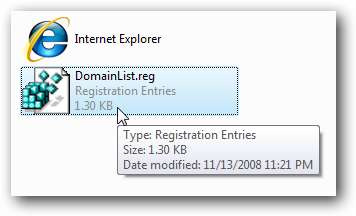
Як бачите, я зміг взяти файл резервної копії з машини Vista і відновити його на машині XP:
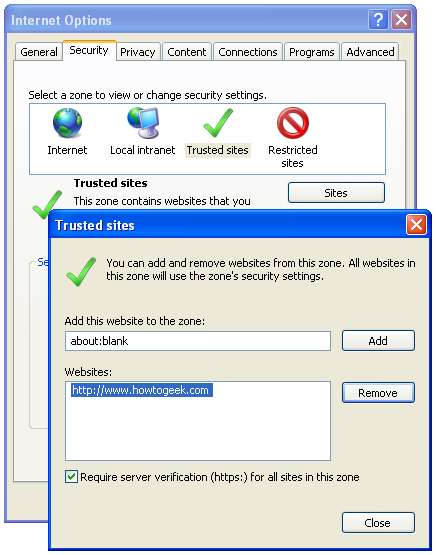
Це, мабуть, найкорисніше для тих, хто займається ІТ ... простий спосіб додати всі корпоративні веб-програми лише один раз до списку надійних сайтів.







